- Live CD
- Malekal Live CD
- 13 janvier 2025 à 15:33
-

- 1/6
Après la version Win10PESE de son Malekal Live CD, Malekal revient avec une version plus récente basée un environnement PE "Windows 10 Entreprise version 1709" en 64 bits (x64) au lieu de la version 1607.
Notez que ce live CD est toujours basé sur le projet "Win10PESE" créé par Chris.
Comme avec la version précédente de ce live CD, vous pouvez démarrer sur celui-ci en mode LEGACY BIOS ou en mode UEFI sans aucun problème. Ce qui vous évite de devoir modifier la configuration du BIOS / firmware de l'ordinateur que vous souhaitez réparer.
- Environnement Windows PE en version Windows 10 Entreprise version 1709 - 64 bits (x64)
- Offline Password Reset
- Boot from Hard Disk
- Load Microsoft Windows Vista/Win7/Win8
- Find and Load BOOTMGR of Windows
- CommandLine
- Reboot / Halt
1. Environnement Windows PE en version Windows 10 Entreprise version 1709 - 64 bits (x64)
Pour commencer, téléchargez le fichier "Win10PESE_x64_1703-v2.iso" référencé sur notre page Malekal Live CD.
Ensuite, n'oubliez pas de configurer l'ordre de démarrage du BIOS de votre ordinateur pour démarrer sur ce live CD.
Si votre ordinateur démarre en mode LEGACY BIOS (ancien BIOS), le menu de démarrage ci-dessous apparaitra.
Si votre ordinateur démarre en mode UEFI, alors il n'apparaitra pas et l'environnement Windows PE démarrera automatiquement.
Si ce menu apparait, attendez quelques secondes pour que votre ordinateur démarre sur l'environnement Win10PESE ou appuyez simplement sur Enter pour démarrer directement sur celui-ci.
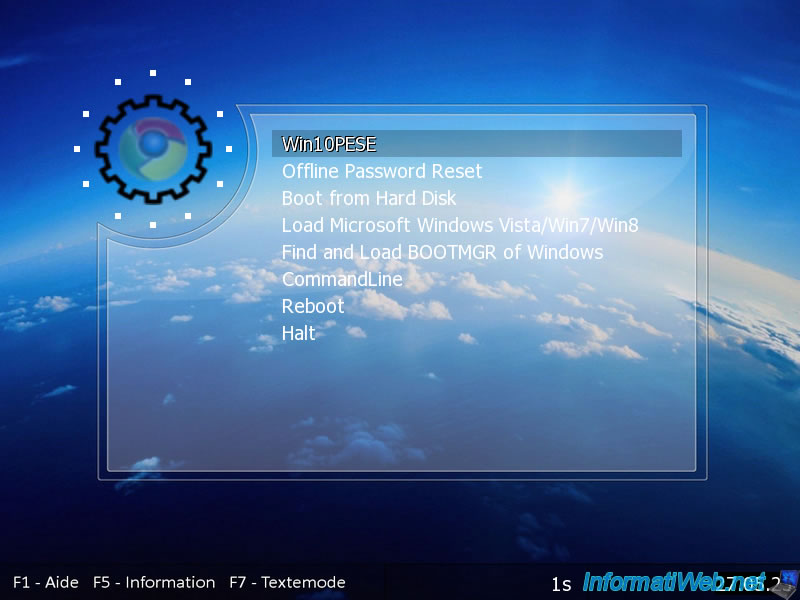
Si votre ordinateur démarre en mode UEFI, vous verrez ce message apparaitre.
Appuyez sur Enter pour démarrer sur ce live CD.

Si l'écran "Windows Boot Manager" apparait avec l'option "Win10PESE x64 UEFI", appuyez sur Enter pour démarrer sur cet environnement Windows PE.
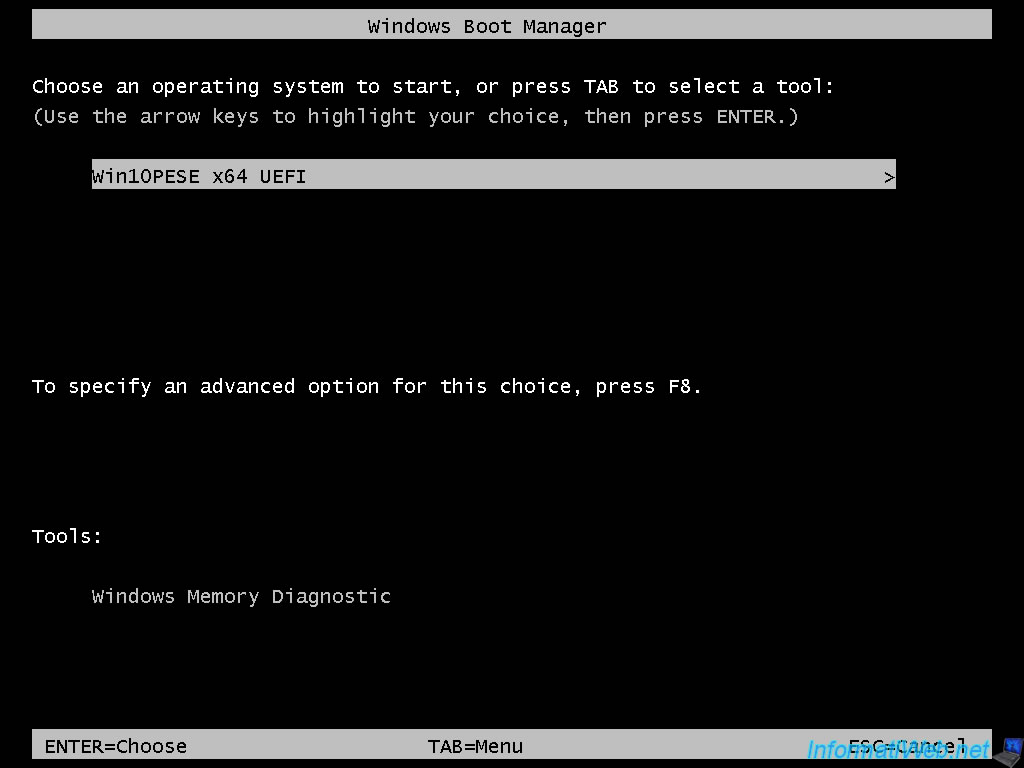
Patientez pendant le chargement des fichiers de Windows PE.

Le logo de Windows apparait.
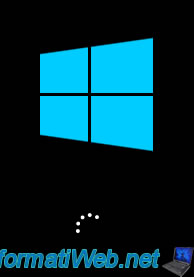
Ensuite, un écran "System configuration, Please Wait" avec un fond d'écran "Malekal".
Attendez quelques secondes.

Le programme "PE Network Manager" apparaitra automatiquement au démarrage de Windows PE et vous permettra d'avoir accès au réseau et à Internet (le cas échéant) depuis ce live CD.
Il n'y a rien à faire, il suffit d'attendre quelques secondes.
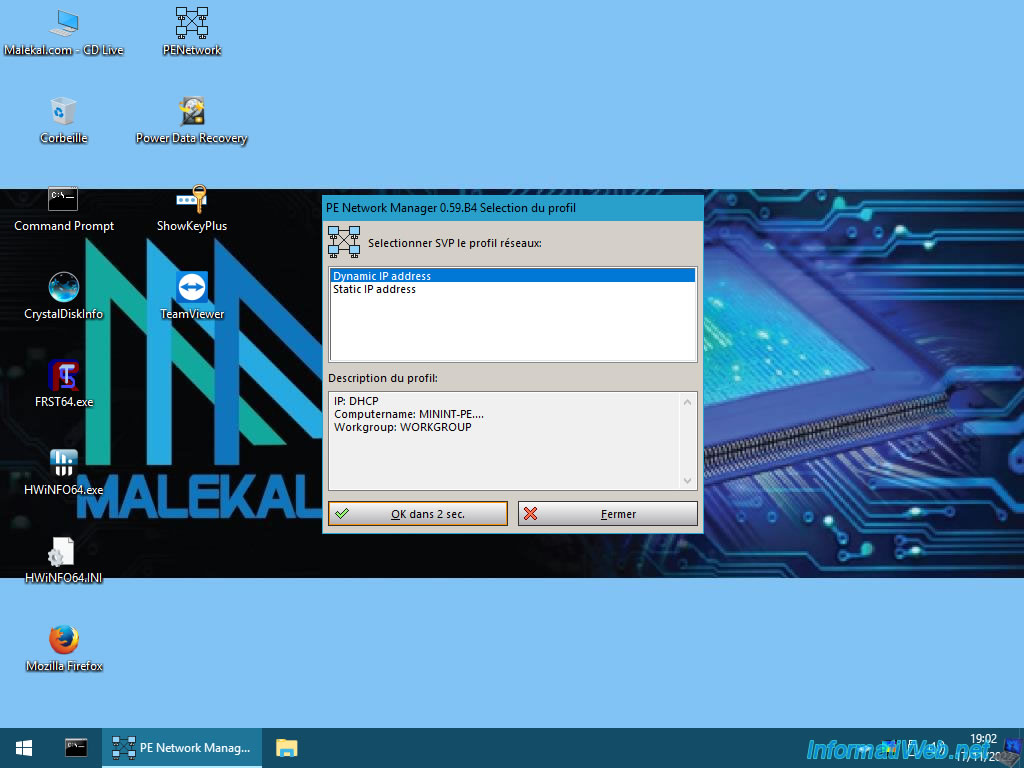
Windows PE (basé sur Windows 10) est démarré.
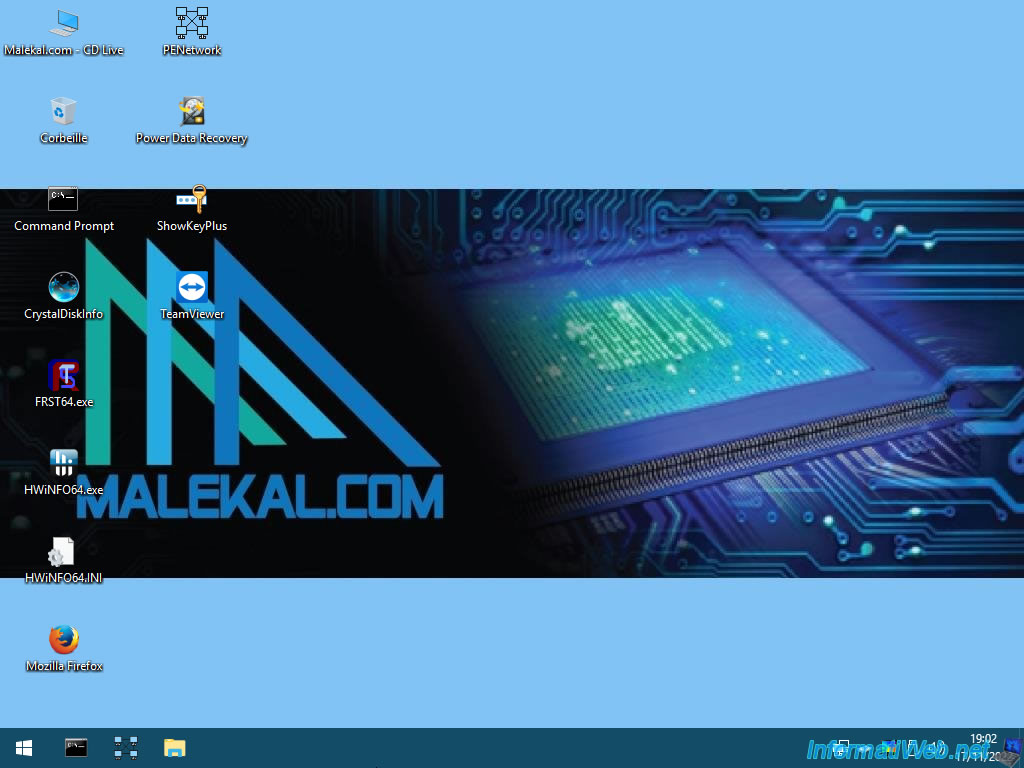
Si vous affichez les informations système, vous verrez que ce live CD est basé sur Windows 10 Entreprise.
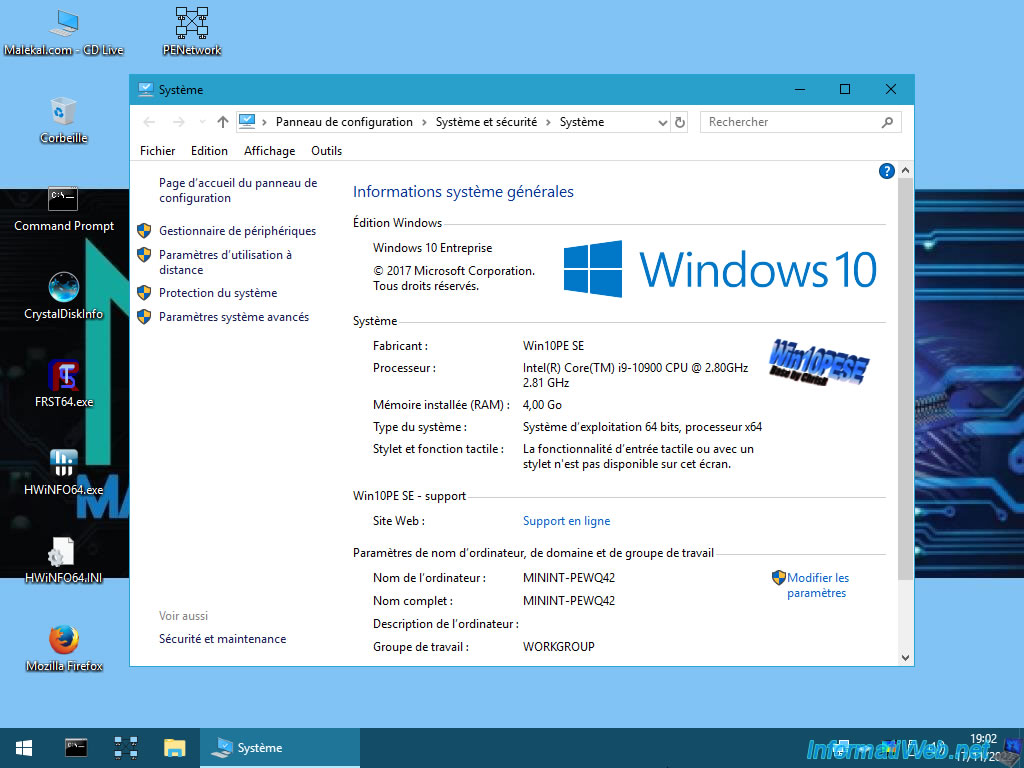
Plus précisément, il s'agit de Windows 10 S v1709.
Pour le vérifier, il suffit d'ouvrir l'éditeur du registre et d'aller dans la clé de registre : HKEY_LOCAL_MACHINE\SOFTWARE\Microsoft\Windows NT\CurrentVersion.
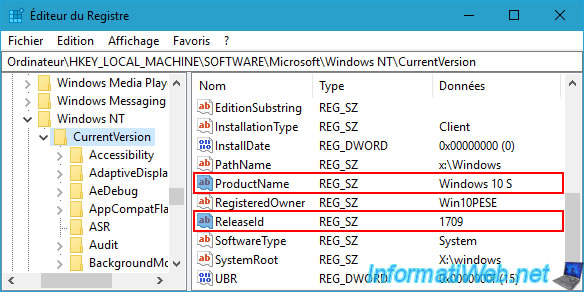
1.1. Programmes disponibles sur le Malekal Live CD basé sur Win10PESE v1709
Ouvrez le menu démarrer et vous verrez que vous avez déjà 2 raccourcis :
- explorer : pour ouvrir l'explorateur de fichiers.
- Mozilla Firefox : pour naviguer sur Internet.
Pour voir tous les programmes disponibles sur ce live CD, cliquez sur : Tous les programmes.
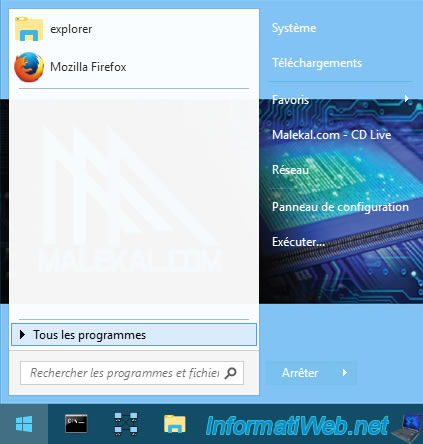
Sur cette nouvelle version du live CD de Malekal, vous trouverez :
- Accessoires Windows : des utilitaires courants de Windows pour l'édition de fichiers texte ou d'images.
- Driver Management : l'utilitaire pour DirectX.
- Drivers : une option pour réinstaller le pilote d'affichage de base.
- Gestion de fichiers : des utilitaires de compression et de copie de fichiers.
- Gestion Disque dur : des outils pour gérer le démarrage de Windows, la MBR, ...
- Outils d'administration Windows : les consoles d'administrations classiques de Windows pour gérer la date et l'heure, les dossiers partagés, ...
- Réseau : un navigateur web, des outils d'accès à distance connus, ...
- Sécurité : des outils pour réinitialiser des mots de passe Windows ou retrouver le numéro de série de vos logiciels connus.
- Système Windows : des outils pour gérer les services de Windows PE, l'invite de commandes de Windows, ...
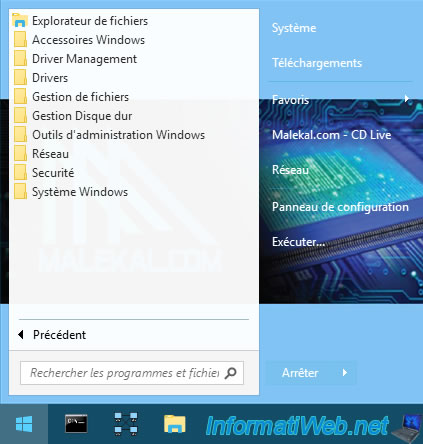
1.1.1. Accessoires Windows
Dans la section "Accessoires Windows", vous trouverez les utilitaires courants de Windows :
- Bloc-notes : pour ouvrir ou modifier des fichiers texte (au format .txt).
- Paint : pour ouvrir, modifier des images ou enregistrer des impressions d'écran (le cas échéant).
- WordPad : équivalent gratuit et natif de Microsoft Word.
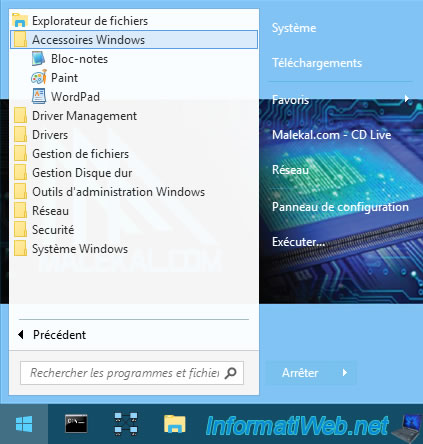
Notez que le bloc-notes a été remplacé sur ce live CD par le programme "Notepad2" qui est légèrement plus évolué que le bloc-notes classique de Windows 10.
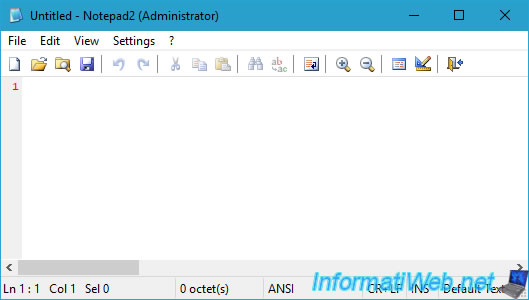
1.1.2. Driver Management
Dans la section "Driver Management", vous trouverez l'outil de diagnostic natif de Windows : DirectX 11 Diagnostic.
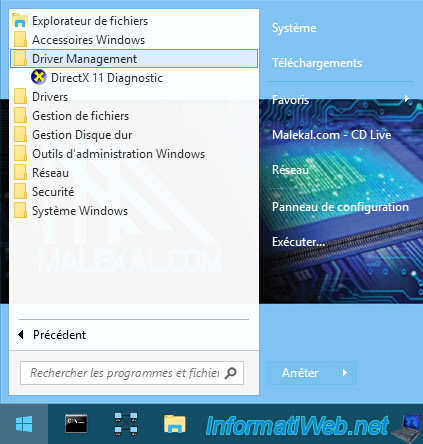
Ignorez le problème d'accès à Media Foundation en cliquant sur Oui.

L'outil de diagnostic DirectX (dxdiag) de Windows apparait et vous affiche de nombreuses informations sur votre ordinateur, dont :
- le fabricant et le modèle de votre système (ordinateur).
- la version du BIOS de votre ordinateur.
- la marque et le modèle de votre processeur (CPU).
- la quantité de mémoire vive (RAM) que votre ordinateur possède.
- la version de DirectX installée. Néanmoins, cela ne signifie pas que votre carte graphique supporte cette version.
Cela n'indique que la version du logiciel DirectX qui est installé sous Windows.
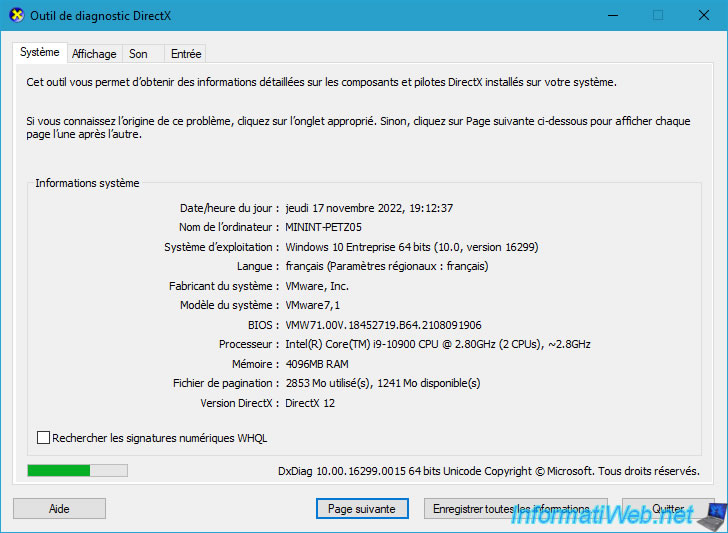
Dans l'onglet "Affichage", vous pourrez voir des informations concernant votre carte graphique et notamment le niveau de fonctionnalité DirectX maximum que celle-ci supporte.
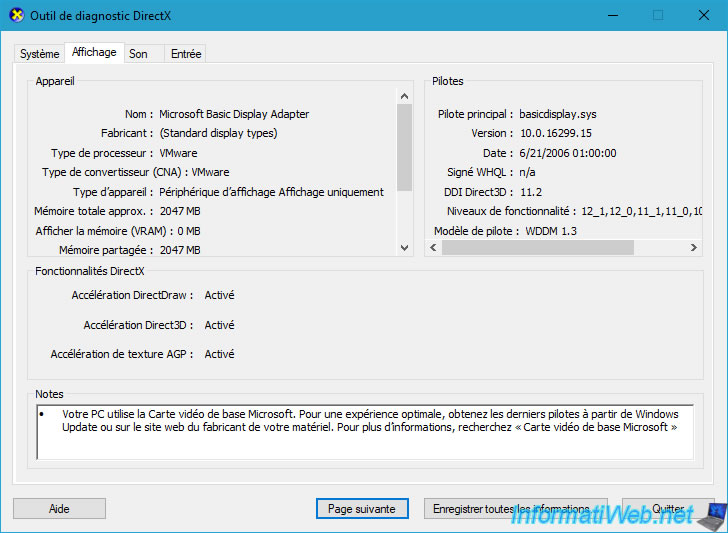
Dans l'onglet "Son", vous aurez des informations concernant votre carte son (bien que celle-ci soit très souvent intégrée à votre carte mère).
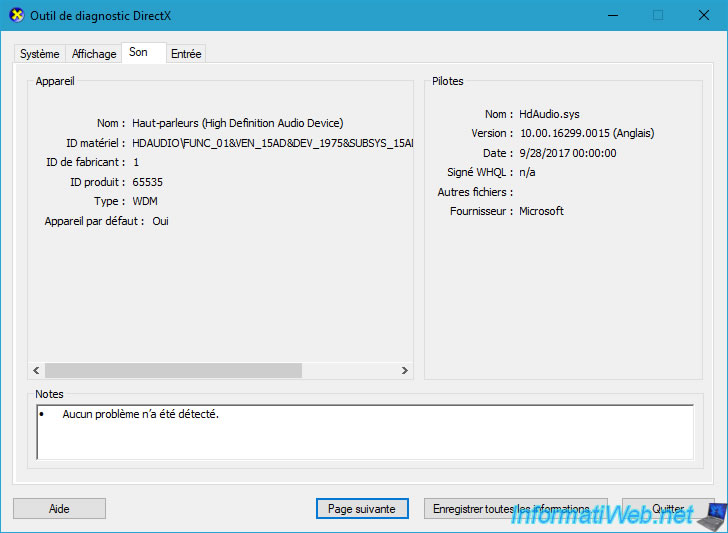
1.1.3. Drivers
Dans la section "Drivers", vous trouverez un raccourci pour réinstaller le pilote d'affichage de base de Windows (si nécessaire).
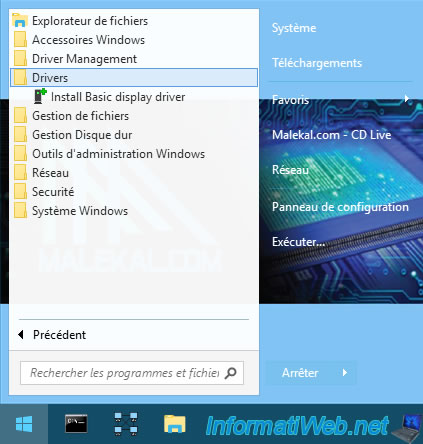
Partager ce tutoriel
A voir également
-

Live CD 6/1/2025
Malekal Live CD - Présentation des fonctionnalités du live CD (Win10PESE v1607)
-

Live CD 23/12/2024
Malekal Live CD - Présentation des fonctionnalités du live CD (Win7PESE)
-

Live CD 30/12/2024
Malekal Live CD - Présentation des fonctionnalités du live CD (Win8PESE)
-

Live CD 16/1/2025
Malekal Live USB - Présentation des fonctionnalités du live USB 2024 (Win11)

Vous devez être connecté pour pouvoir poster un commentaire